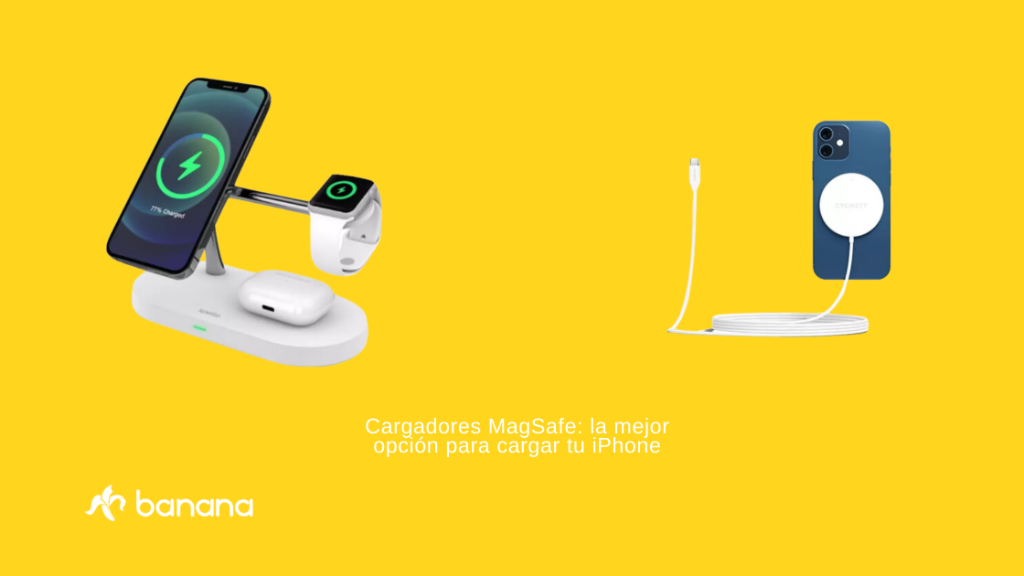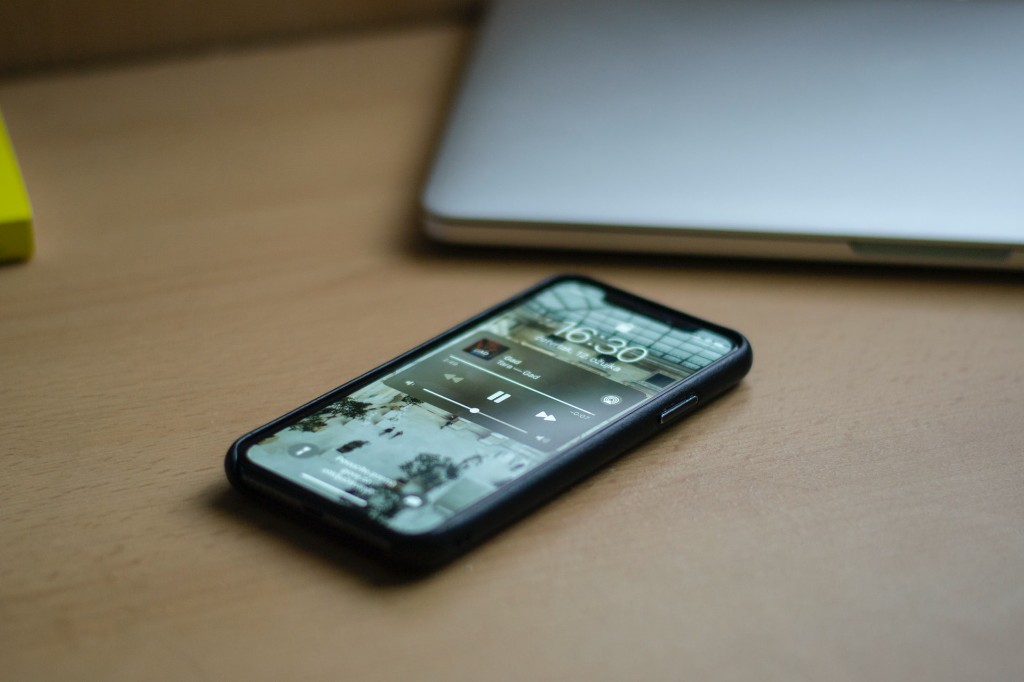
Es posible que si tienes un iPhone alguna vez hayas querido cambiar el tono de llamada porque todos suenan igual por defecto. Y es que… ¿quién no conoce el típico sonidito que hace el teléfono cuándo se recibe una llamada?
Pero, ¿sabías que es posible configurar un tono de llamada propio con una canción o con una melodía personalizada? A continuación te diremos cómo poner una canción de tono de llamada en iPhone.
Pasos previos para crear el tono
Antes de entrar en materia hay dos requisitos muy sencillos: disponer de la app necesaria para el proceso y contar con la canción.
Descargar Garageband
La forma más estandarizada y fácil para crear un tono de llamada en iPhone con una canción es la app Garageband, con la que se pueden crear melodías nuevas y editar canciones ya existentes.
Generalmente, esta aplicación viene por defecto en el dispositivo, por lo que deberías tenerla instalada. En el caso de que la hayas borrado, tan solo has de descargarla en la App Store de modo completamente gratuito.
Tener a mano el tono
El archivo de la canción o melodía debe estar en iCloud Drive, para así poder acceder al mismo desde la aplicación Archivos.
Cómo poner una canción de tono de llamada en iPhone paso a paso
Una vez que el archivo esté guardado en el almacenamiento interno del dispositivo, Garageband lo detectará. Luego hay que hacer los siguientes pasos:
- Convertir la canción en un tono
- Abrir la app de Garageband y poner el iPhone en horizontal.
- Abrir la Grabadora de audio.
- Pulsar en el tercer icono en la parte superior izquierda.
- Añadir el tono en el penúltimo icono en la parte superior.
- Seleccionar la opción Explorar ítems desde la app Archivos, buscar y seleccionar y seleccionar el tono.
- Arrastrar la pista de audio a la línea de tiempo y hacer las modificaciones oportunas, como por ejemplo recortar la duración.
- Ir a la flecha que aparece en la parte superior izquierda y pulsar en Mis canciones.
- Se redirigirá automáticamente a Archivos, seleccionar la pista y darle a Compartir.
- Seleccionar Tono y darle un nombre a la pista para encontrarla más rápidamente.
Configurar el tono
Para establecer la pista de audio como tono de llamada hay que ir a Ajustes, luego a Sonidos y vibraciones y Tono de llamada. De este modo, aparecerá en la lista como otro tono más.
Como habrás podido comprobar, y ahora que ya sabes cómo poner una canción de tono de llamada en iPhone, la pregunta es obvia: ¿vas a cambiarlo o prefieres uno de los tonos predeterminados?
Jacobo González
Banana Computer
jacobo@bananacomputer.com
928 242 828